如何用word制作座位表
1、首先,我们打开需要制作座位表的文本,点击上方的插入
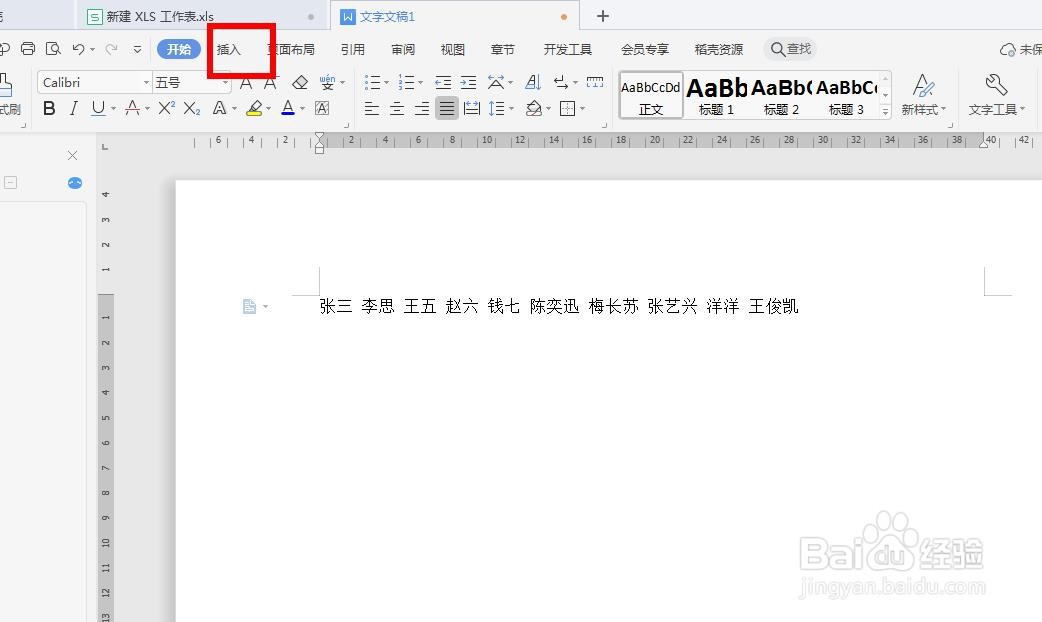
2、选中文本
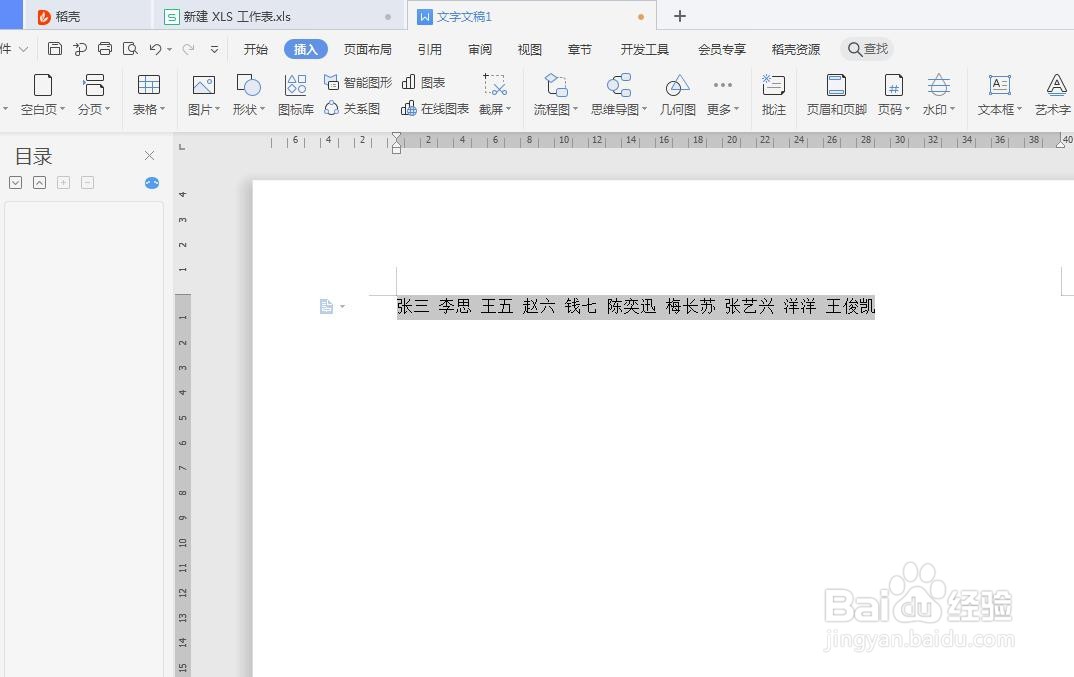
3、点击插入表格,文本转化为表格选项。这里需要注意,如果没有选中文本的话,此处无法出现文本转化表格的选项,因此在这一步进行之前记得要先选中文本。
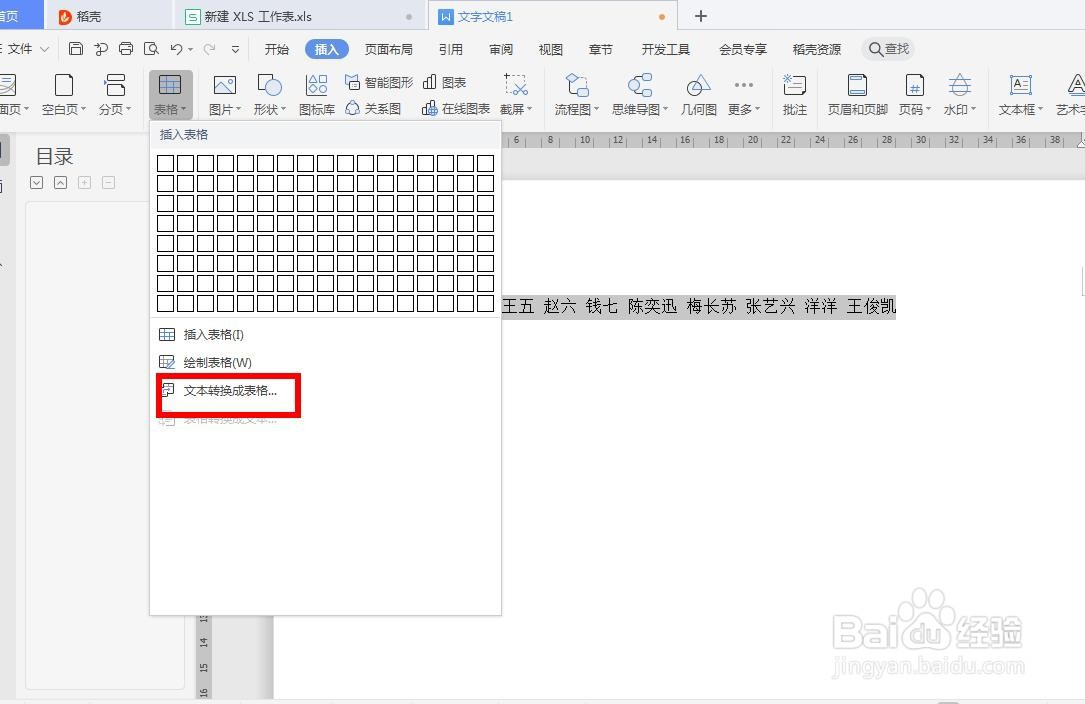
4、将这里的列数调整至自己想要的,如班上的同学座位有几列即调整至几列,这里做演示用,调整至四列。
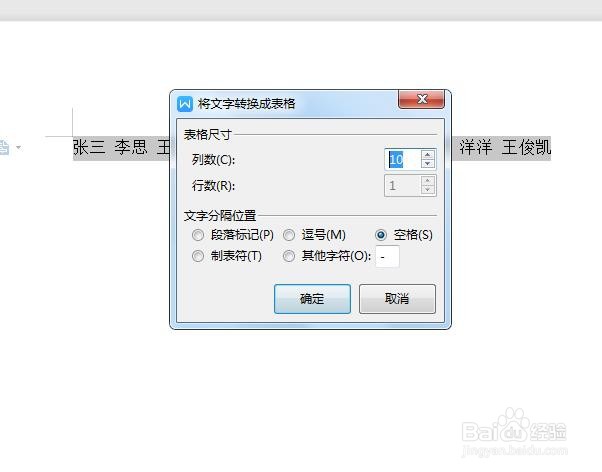
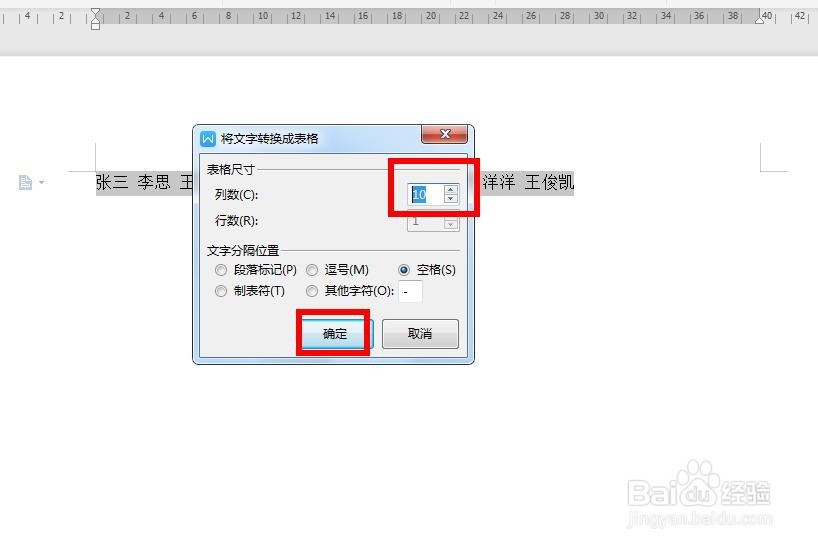
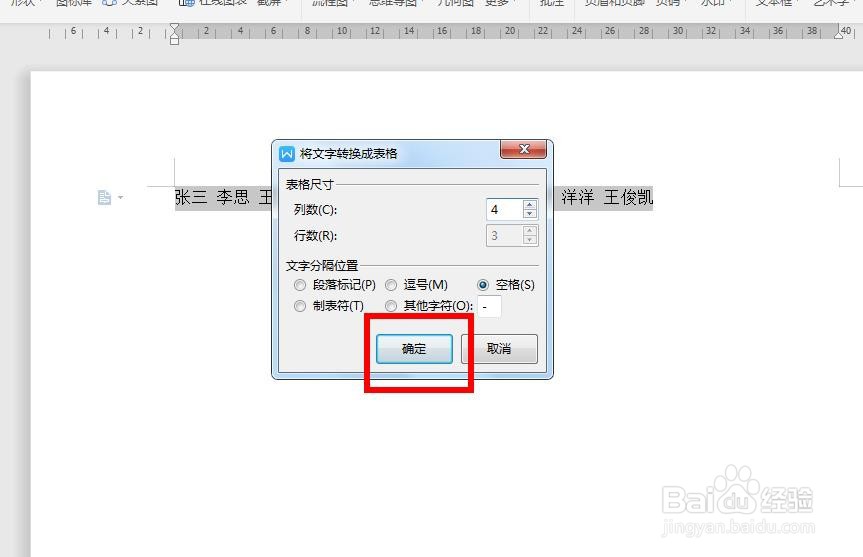
5、完成之后,文本的预览如下,接着我们选中表格,将鼠标放在图示十字上右键点击一下
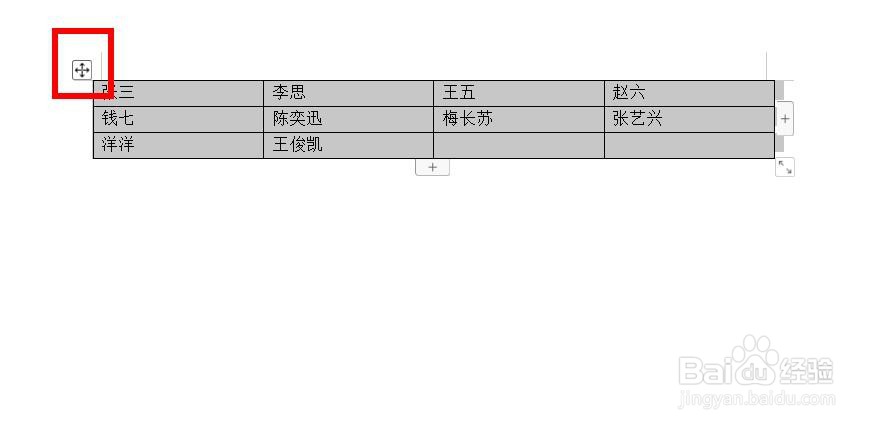
6、这里就会跳转出菜单栏,选中表格属性

7、选中这里的选项

8、勾选上允许调整单元格距离
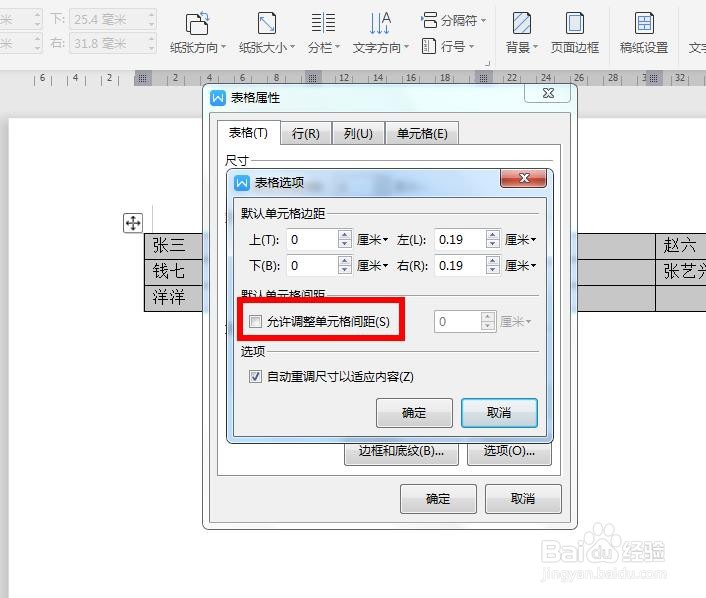
9、调整为0.5之后点击确定
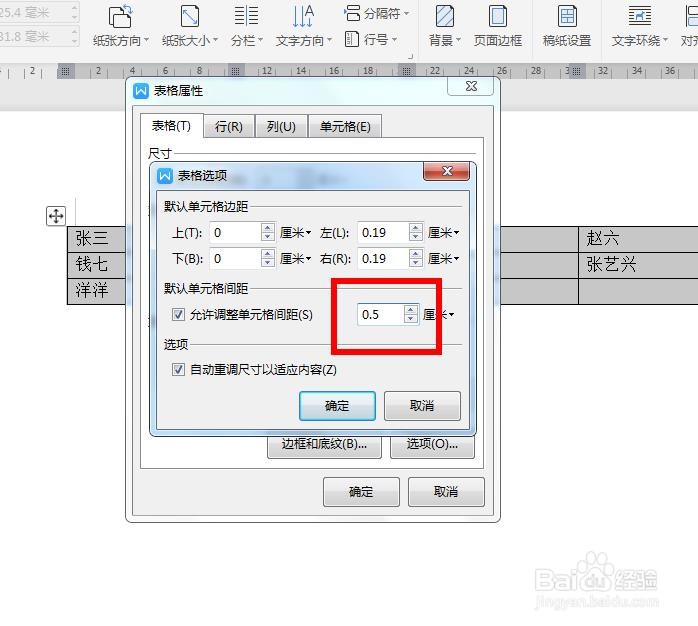
10、这里可以看到座位表的雏形就出来了,接着我们将字体居中一下,美化一下表格
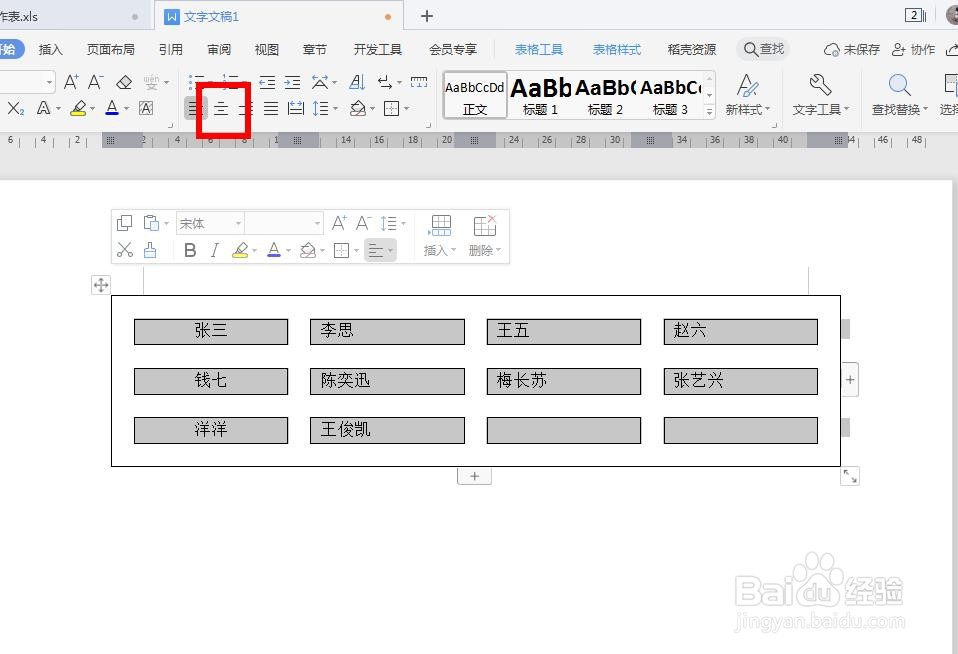
11、这样一份座位表就做好了,是不是很方便呢
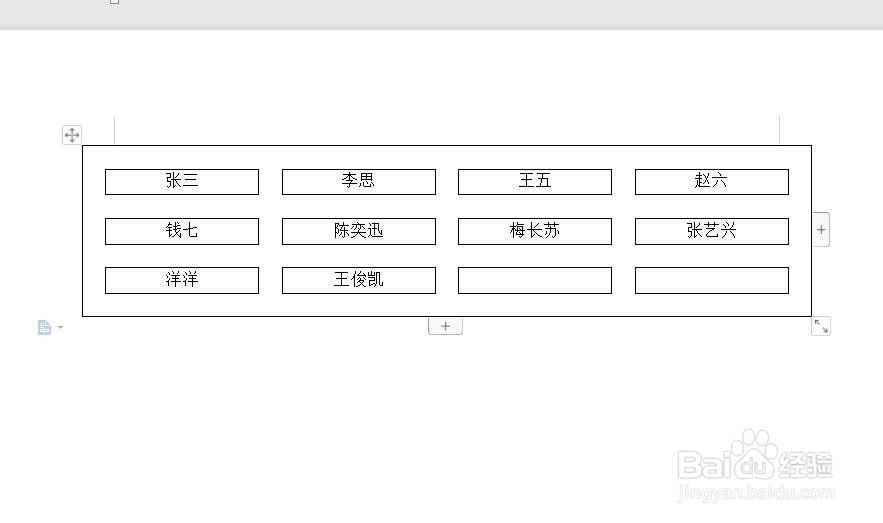
声明:本网站引用、摘录或转载内容仅供网站访问者交流或参考,不代表本站立场,如存在版权或非法内容,请联系站长删除,联系邮箱:site.kefu@qq.com。
阅读量:153
阅读量:148
阅读量:168
阅读量:150
阅读量:45